最新Windows10系统融合了win7和win8.1系统的精华,吸引了不少用户升级,不过很多用户升级之后会遇到黑屏等各种问题,系统无法正常使用时只能重装,那么要怎么重装win10系统呢?接下来系统城小编就以图文方式教大家重装系统win10步骤和详细教程。
工具/原料:
系统版本:Windows 10
品牌型号:Alienware X17
软件版本:小白一键重装系统
方法/步骤:
1、在电脑上将安装好的小白一键重装系统工具打开,在线重装栏目就可以选择原版win10系统,点击安装此系统。
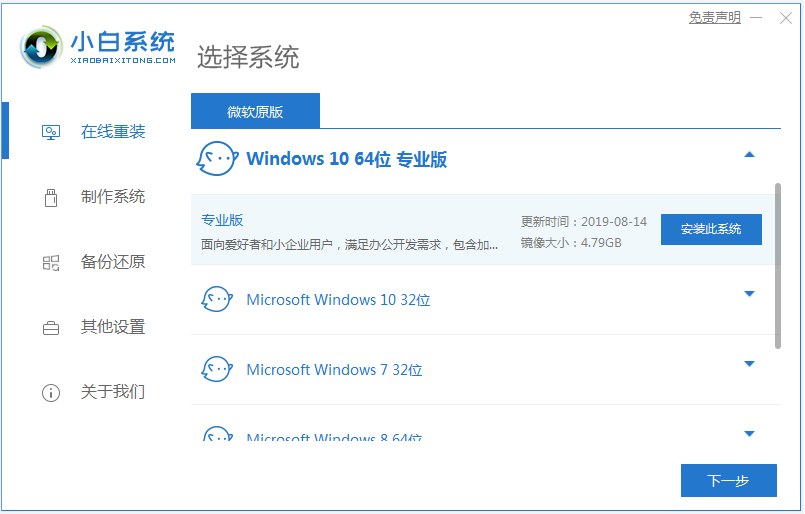
2、等待小白软件自动下载win10系统镜像文件资料等,无需操作。
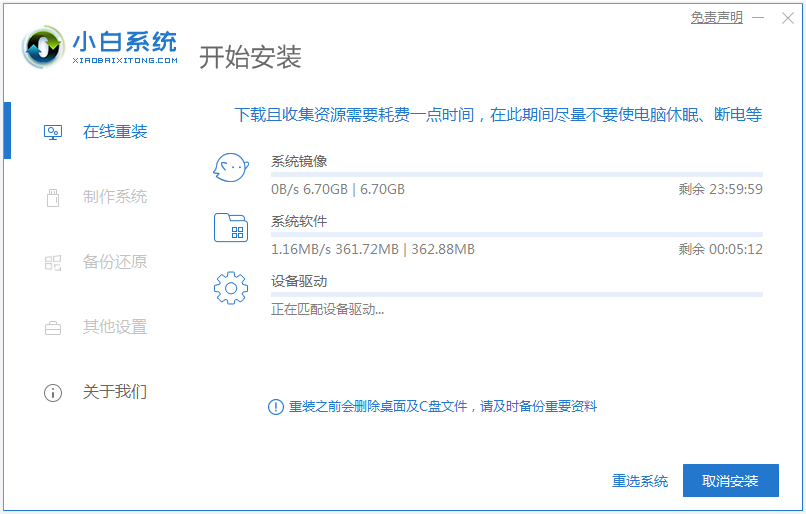
3、部署完成后,我们选择重启电脑。
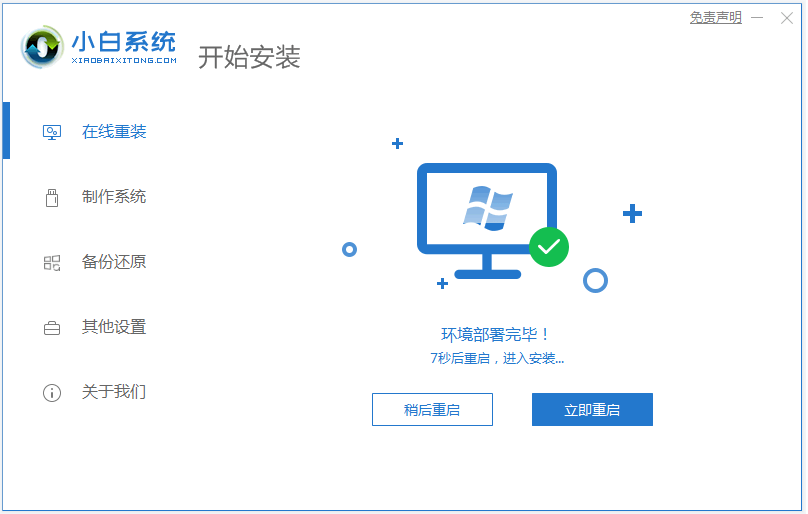
4、等待电脑重启后进入了开机选项界面,选择xiaobai-pe系统进入。
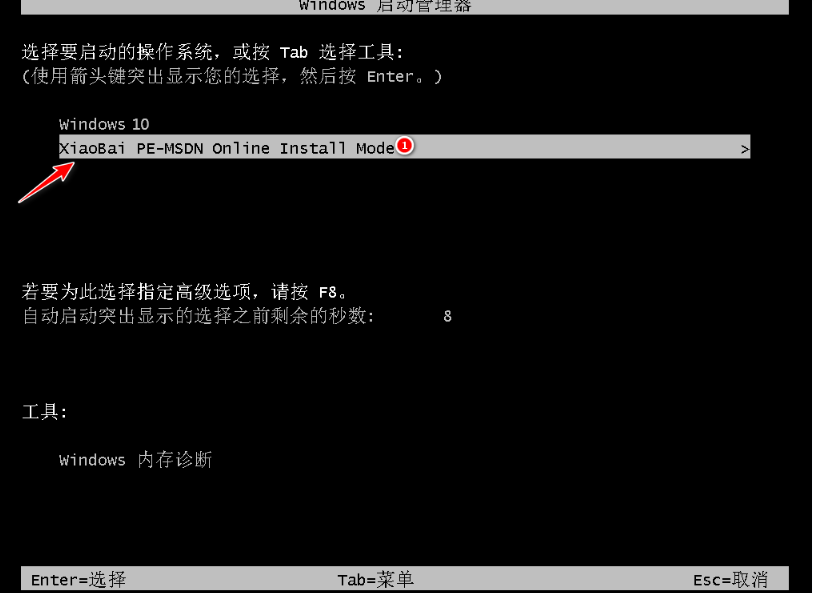
5、在pe系统内,小白装机工具会自动开始安装win10系统,耐心等待即可。
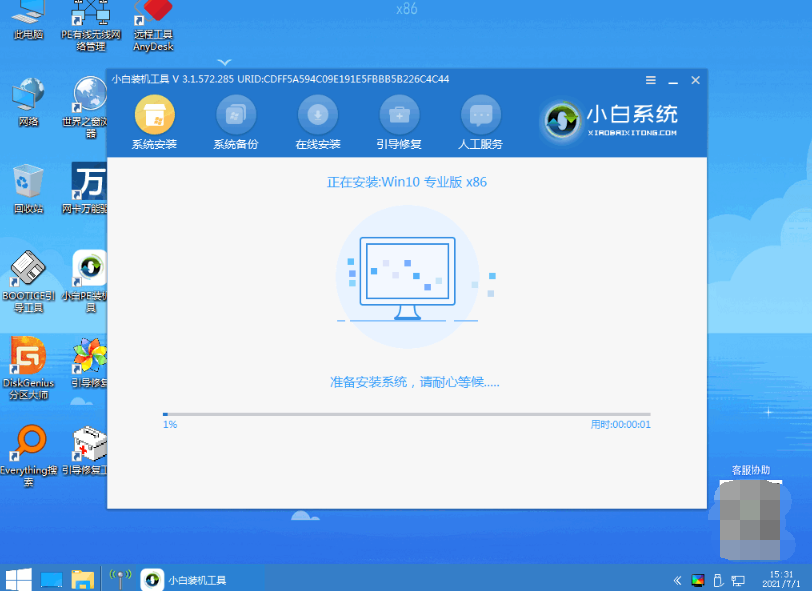
6、安装完成后,点击立即重启。
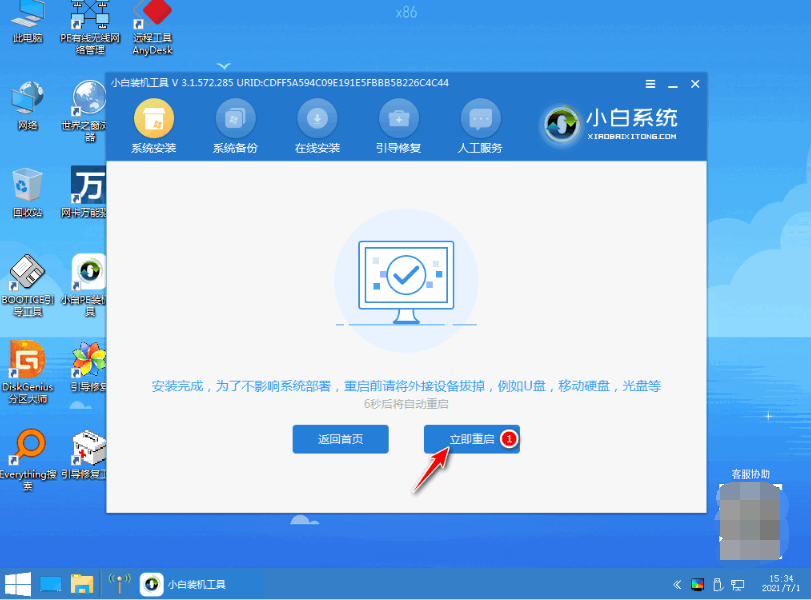
7、期间可能会多次自动重启电脑,安装完成后进入系统win10桌面即表示安装成功。
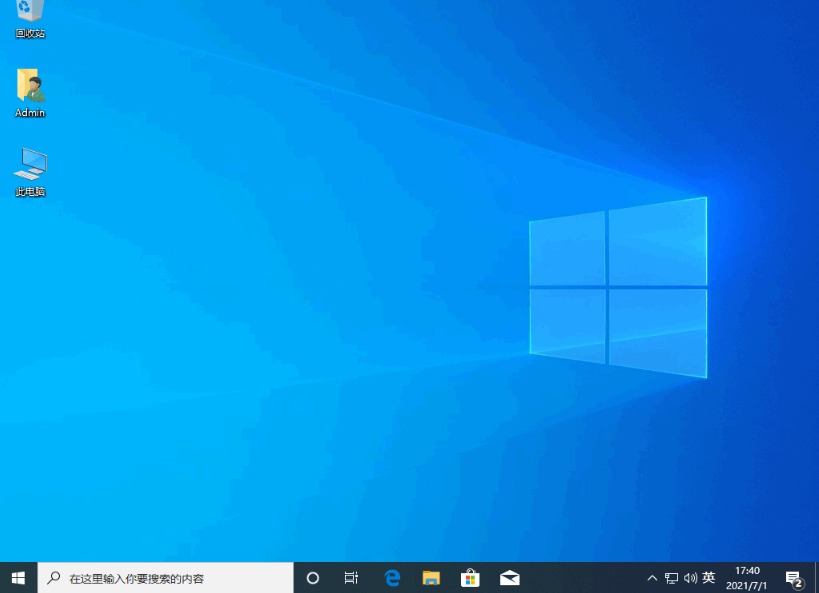
注意事项
1、在安装前备份好c盘重要资料,关掉电脑上的杀毒软件避免被拦截。
总结
1、安装小白一键重装系统工具,打开选择在线重装栏目;
2、在线重装界面中就可以选择需要的win10系统点击安装;
3、等待软件自行下载win10镜像后重启进入pe系统;
4、在pe系统内小白装机软件自动安装,直到提示安装成功后重启电脑;
5、重启电脑后进入新的win10系统桌面即可正常使用。